Chrome 탭을 시크릿(비공개) 모드로 즉시 전환
잡집 / / February 11, 2022
개인 정보 보호 브라우징은 공용 컴퓨터에서 집에 있는 컴퓨터에 이르기까지 여러 사람이 컴퓨터를 공유하는 경우 용도가 있습니다. 예외가 아니라 표준이 되어가고 있어 브라우저의 거물들이 이를 기본 기능으로 제공하게 되었습니다.
당신은 메뉴 또는 심지어 Chrome, Firefox 및 Internet Explorer를 개인 브라우징 모드에서 강제로 시작. 그런 다음 전용 확장 프로그램과 추가 기능을 사용하여 브라우저(이 경우 Chrome 탭)를 비공개 모드로 즉시 전환하는 세 번째 방법이 있습니다. 여기에서 "즉시"라는 단어가 있으며 개인 브라우징을 많이 사용하는 경우 권장하는 것입니다.
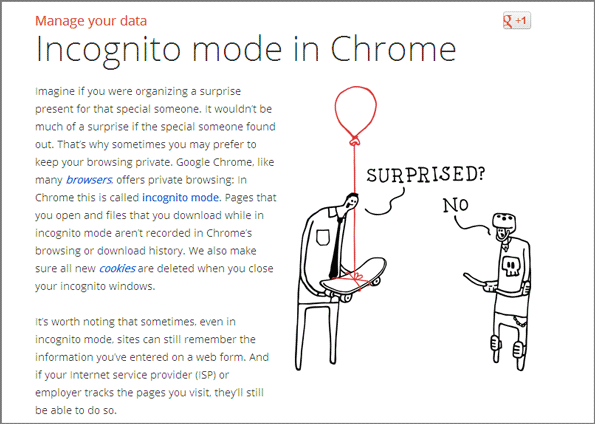
Firefox에는 다음과 같은 부가 기능이 있습니다. 개인 브라우징 전환 Chrome에도 꽤 많은 기능이 있습니다. Chrome 탭을 시크릿 모드로 빠르게 전환할 수 있는 두 가지 Chrome 확장 프로그램을 여기에서 언급할 가치가 있습니다.
시크릿 스위처
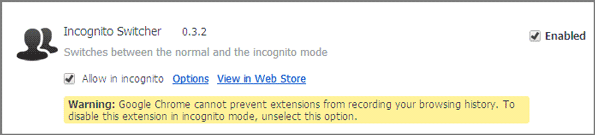
시크릿 스위처 (업데이트: 이 도구는 더 이상 사용할 수 없음) 탐색하는 동안 비공개 시크릿 모드로 전환할 수 있는 편리한 토글입니다. 도구 모음에서 확장 프로그램 아이콘을 클릭하면 일반 탐색에서 시크릿 모드로 전환할 수 있습니다. 다시 클릭하면 다시 전환됩니다. 아이콘을 두 번 클릭하면 현재 창이 변환됩니다. 토글 속도를 더 높이려면 바로 가기 키를 사용할 수 있습니다. 확장 프로그램의 설정에서 시크릿 모드에서 허용 옵션을 활성화하십시오. 그렇지 않으면 탭이 새 시크릿 창에서 열립니다.
시크릿 이거!

시크릿 모드 (업데이트: 이 도구는 더 이상 사용할 수 없음)은 열려 있는 모든 Chrome 탭을 새 시크릿 창으로 또는 그 반대로 즉시 전환한다는 점에서 이전 Chrome 확장 프로그램과 유사합니다. 확장 기능의 도구 모음 버튼을 클릭하면 활성 페이지를 개인 브라우징 페이지(또는 개인 페이지를 일반 탭으로 다시 전환)로 전환할 수 있습니다.
그러나 확장 프로그램의 설정은 몇 가지 더 사용자 정의 가능한 옵션을 제공합니다. 특히 중요한 것은 시크릿 스위처가 수행하지 않는 스위치의 페이지 기록을 지우는 것입니다. 당신은 또한 수
기본적으로 특정 탭이 시크릿 모드에서 열리도록 설정 URL에 있는 단어를 아래에 제공된 필드에 키워드로 지정하여 – URL에 이러한 키워드가 있는 탭을 시크릿 모드로 자동 전환합니다.시크릿 스위처보다 시크릿 디스를 선택하게 된 것은 이러한 사용자 정의 옵션입니다.
당신은 옹호입니까? 개인 브라우징 및 데이터를 안전하게 유지? Chrome의 시크릿 모드를 사용한다면 어느 것이 당신의 것이 될까요?
2022년 2월 3일 최종 업데이트
위의 기사에는 Guiding Tech를 지원하는 제휴사 링크가 포함될 수 있습니다. 그러나 편집 무결성에는 영향을 미치지 않습니다. 내용은 편향되지 않고 정통합니다.



